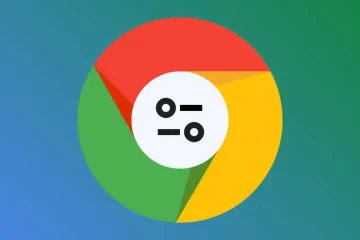Błędy Blue Boot i Recovery należą do typowych problemów z systemem Windows. Często zawiera różne kody błędów i nie pozwala zalogować się do komputera. Jednym z takich błędów jest Boot BCD Error 0xc0000242. Błąd pojawia się wraz z komunikatem:
Odzyskiwanie:
Twój komputer wymaga naprawy.
Kod błędu 0xc0000242
Będziesz musiał użyć narzędzi do odzyskiwania.
W tym poście opisano, jak naprawić błąd BCD 0xc0000242 na komputerze z systemem Windows 11/10.
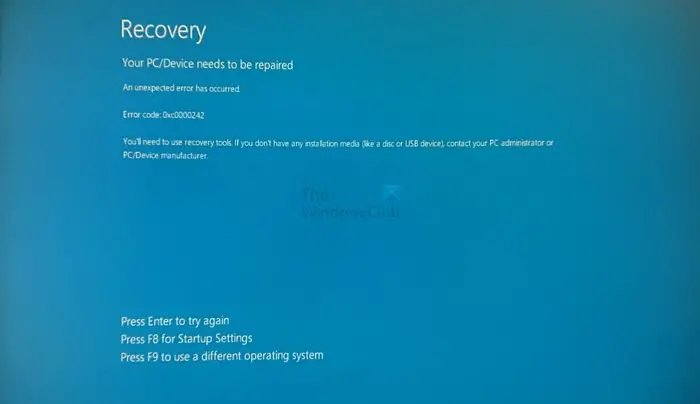
Co to jest błąd BCD 0xc0000242 w systemie Windows?
Kod błędu BCD 0xc0000242 odnosi się do stanu systemu Windows, w którym system Windows nie uruchamia się normalnie. Dzieje się tak z powodu niedostępności danych konfiguracji rozruchu lub BCD. Pliki BCD zawierają aplikacje rozruchowe i ustawienia aplikacji rozruchowych. Jeśli plik zostanie uszkodzony lub zniknie z komputera, nie uruchomi się.
Napraw błąd Boot BCD 0xc0000242 w systemie Windows 11/10
Istnieje kilka sposobów rozwiązania problemu błąd Boot BCD 0xc0000242 i wymaga użycia wbudowanych narzędzi do odzyskiwania systemu Windows lub nośnika instalacyjnego systemu Windows.
Użyj narzędzia do automatycznej naprawy podczas uruchamiania Odbuduj ręcznie BCD Użyj nośnika instalacyjnego, aby naprawić komputerPrzeprowadź czystą instalację systemu Windows
Naciśnij Enter, aby ponownie uruchomić komputer i zobacz. Jeśli masz tymczasowy dostęp do komputera, wykonaj kopię zapasową niezbędnych plików. Możesz szybko przenieść je do OneDrive. Jeśli nie możesz, będziesz musiał uzyskać dostęp do ekranu Zaawansowane opcje uruchamiania, aby zastosować się do sugestii.
1] Użyj narzędzia automatycznej naprawy systemu Windows
Podczas uruchamiania komputera naciśnij klawisz F8, aby przejść do ekranu Zaawansowane opcje uruchamiania.
Jeśli to nie zadziała, konieczna będzie instalacja systemu Windows głoska bezdźwięczna. Można go utworzyć, pobierając narzędzie Windows Media Creation i używając dysku USB. Po uzyskaniu nośnika instalacyjnego wykonaj następujące czynności:
Uruchom komputer i przejdź do systemu BIOS lub UEFI, naciskając klawisz DEL lub F2. Zmień kolejność rozruchu na dysk USB zamiast dysku twardego lub dysku SSD. Zapisz zmiany, włóż nośnik instalacyjny systemu Windows do komputera i uruchom ponownie komputer. Gdy komputer uruchomi się z USB, będzie to instalacja systemu Windows. Otrzymasz jednak opcję „Napraw system Windows” tuż przed instalacją. Wybierz tę opcję. Następnie przejdziesz do Zaawansowanego odzyskiwania. Następnie przejdź do Opcje zaawansowane > Naprawa automatyczna lub Naprawa podczas uruchamianiaTeraz pozwól systemowi Windows wykonać swoją pracę i postępuj zgodnie z instrukcjami wyświetlanymi na ekranie.
Po zakończeniu uruchom ponownie komputer i sprawdź, czy nadal Boot BCD Error 0xc0000242 on Windows.
2] Odbuduj BCD ręcznie
Ponieważ system Windows nie może odczytać pliku BCD, błąd można wyeliminować, odbudowując plik BCD za pomocą Edytora danych konfiguracji rozruchu. Nie wpłynie to na dane twojego komputera; wprowadzać zmiany tylko w pliku konfiguracyjnym rozruchu. Aby rozpocząć, ponownie będziesz potrzebować dysku instalacyjnego z nośnikiem Windows, a następnie wykonaj poniższe czynności:
Włóż dysk instalacyjny z nośnikiem Windows i uruchom komputer.
Przejdź do strony Napraw system Windows page.Następnie przejdź do Rozwiązywanie problemów> Opcje zaawansowane.W tym miejscu kliknij Wiersz polecenia.Teraz tutaj uruchom następujące polecenie: bootrec/rebuildcd
Po uruchomieniu polecenia polecenie bootrec skanuje wszystkie dyski instalacyjne systemu Windows i odbudowuje BCD plik. Po zakończeniu uruchom ponownie komputer i możesz zalogować się do komputera.
3] Użyj nośnika instalacyjnego, aby naprawić komputer
Zanim rozważysz nową instalację, napraw komputer z systemem Windows za pomocą nośnika instalacyjnego i sprawdź, czy to pomoże.
3] Wykonaj czystą instalację systemu Windows
Na koniec, jeśli nic nie działa dla Ciebie, musisz przeprowadzić czystą instalację systemu Windows. Oznaczałoby to jednak, że wszystkie dane na dysku C: zostaną usunięte. Aby skorzystać z tej metody, wykonaj poniższe czynności:
Najpierw utwórz dysk rozruchowy systemu Windows, jeśli jeszcze go nie masz, korzystając z narzędzia Windows Media Creation. Następnie podłącz dysk rozruchowy do komputera i uruchom uruchom komputer. Na koniec postępuj zgodnie z instrukcjami wyświetlanymi na ekranie, aby zainstalować system Windows na komputerze i wszystko gotowe.
To było podsumowanie tego, jak naprawić błąd Boot BCD 0xc0000242 w systemie Windows. Naprawa automatycznego uruchamiania systemu Windows i ręczna przebudowa BCD pomoże rozwiązać problem. Jeśli nie, jedynym rozwiązaniem jest ponowna instalacja systemu Windows.
Niektóre podobne błędy Boot BCD: 0xc0000185 | 0xc0000098 | 0xc0000454 | 0xc000000e | 0xc000014C | 0xc000000d | 0xc000000F | 0xc0000034.
Jak zapobiegać występowaniu błędów Boot BCD w przyszłości?
Jeśli udało Ci się odzyskać komputer z kodu błędu Boot BCD, możesz regularnie konserwować komputer, instalować aktualizacje i łat i unikaj instalowania wątpliwego oprogramowania. Upewnij się również, że instalujesz sterowniki tylko ze strony producenta OEM. Aby uniknąć utraty danych, należy regularnie tworzyć kopie zapasowe komputera.
Przeczytaj: Narzędzie do naprawy podwójnego rozruchu naprawi dane konfiguracji rozruchu dla systemu Windows.